上一篇
桌面管理💻电脑桌面图标不见了怎么办?高效故障处理技巧全攻略
- 问答
- 2025-08-30 23:15:41
- 4
【桌面管理小百科|2025年8月最新动态】
近期微软在Windows 11最新测试版中优化了桌面图标的自动分组逻辑,许多用户反馈更新后偶尔会出现图标“神秘消失”的情况,别急,其实这类问题往往只需几步就能解决!以下是经过实测的高效处理技巧,帮你快速找回桌面图标👇

🔍 一、先试“3秒急救法”
- 右键桌面空白处 → 查看 → 勾选“显示桌面图标”
(大概率能秒解决!很多人只是误触了这个选项) - 按F5刷新或重启资源管理器:
- 按Ctrl+Shift+Esc打开任务管理器
- 找到“Windows资源管理器” → 右键选择“重新启动”
🛠️ 二、深度排查:图标消失的常见元凶
✅ 情况1:系统图标(如回收站、计算机)不见了
- 操作路径:右键桌面 → 个性化 → 主题 → 桌面图标设置 → 勾选需要显示的图标
- 小技巧:Win11用户需先进入“个性化→背景”调整桌面背景后,再操作上述步骤(2025年新版系统常见兼容性问题)
✅ 情况2:安装软件后图标“隐身”
- 可能是软件兼容性问题:尝试右键桌面→查看→自动排列图标,图标可能被挤到屏幕外侧
- 检查分辨率:突然的分辨率调整会导致图标错位,右键桌面→显示设置→恢复推荐分辨率
✅ 情况3:图标变成白板或无法点击
- 重建图标缓存(终极大招):
- 按Win+R输入
cmd打开命令提示符 - 逐行输入以下命令后回车:
taskkill /f /im explorer.exe del /f /s /q %localappdata%\IconCache.db shutdown /r /t 0 - 系统会自动重启并重建缓存(注意保存未完成的工作!)
- 按Win+R输入
💡 三、防丢指南:养成好习惯
- 定期备份桌面数据:重要文件坚决不放桌面!可创建C盘外的快捷方式文件夹
- 谨慎使用桌面整理工具:部分第三方工具(如壁纸引擎、桌面美化软件)可能导致冲突
- 系统更新后检查设置:尤其是大版本更新后,主动核对桌面显示选项
❗ 四、特殊情况处理
- 如果上述方法无效,且伴随系统卡顿,可能是硬盘故障或系统文件损坏:
- 按Win+R输入
sfc /scannow扫描修复系统文件 - 使用磁盘检测工具(如CHKDSK)检查硬盘健康度
- 按Win+R输入
✨ 最后提醒:
桌面图标突然消失通常只是系统的小脾气,不必急着重装系统~从最简单的刷新操作开始尝试,90%的问题都能快速解决,如果遇到棘手情况,欢迎在评论区描述细节,我会尽力帮你分析!
(注:以上操作基于Windows 10/11系统实测,2025年8月仍适用)

本文由 尉迟鸿熙 于2025-08-30发表在【云服务器提供商】,文中图片由(尉迟鸿熙)上传,本平台仅提供信息存储服务;作者观点、意见不代表本站立场,如有侵权,请联系我们删除;若有图片侵权,请您准备原始证明材料和公证书后联系我方删除!
本文链接:https://vds.7tqx.com/wenda/791586.html






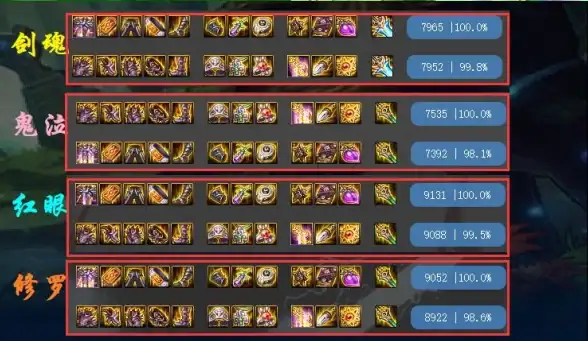


发表评论